Importer le mode Windows XP de Microsoft dans VirtualBox 7.0 / 6.0
- Virtualisation
- 22 novembre 2022 à 15:18
-

- 2/3
4. Créer une machine virtuelle pour le mode XP (sous VirtualBox 7.0)
Depuis la version 7 de VirtualBox, l'assistant de création de machines virtuelles a changé d'apparence, mais le principe reste le même.
Cliquez sur : Nouvelle.
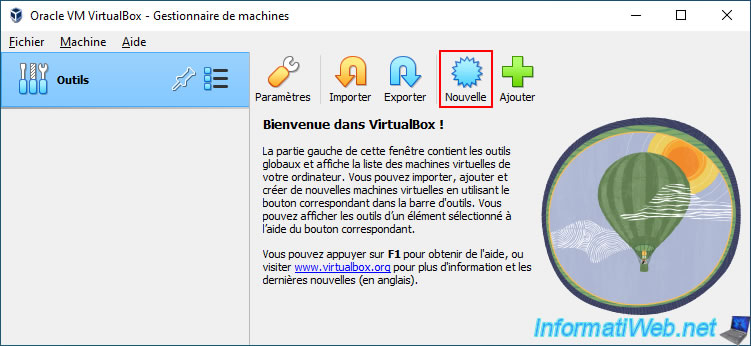
Indiquez "Windows XP Mode" comme nom pour cette machine virtuelle et VirtualBox choisira automatiquement les valeurs :
- Type : Microsoft Windows
- Version : Windows XP (32-bit)
Ensuite, cliquez sur Suivant.
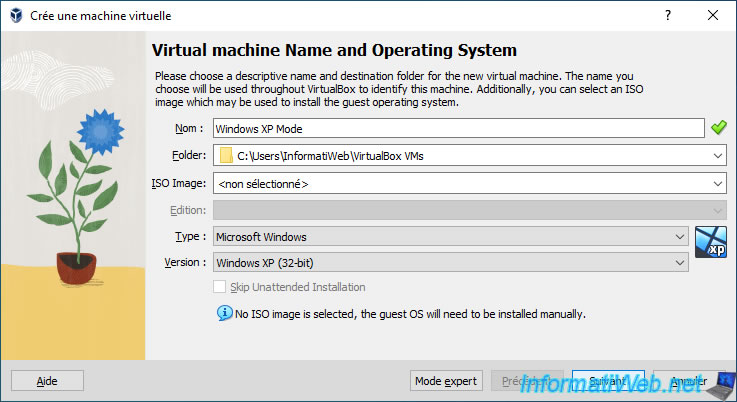
Dans notre cas, nous avons alloué 2 Go (2048 Mo) de mémoire vive (RAM).
Néanmoins, Windows XP pourrait aussi fonctionner sans problème avec seulement 512 Mo de mémoire vive.
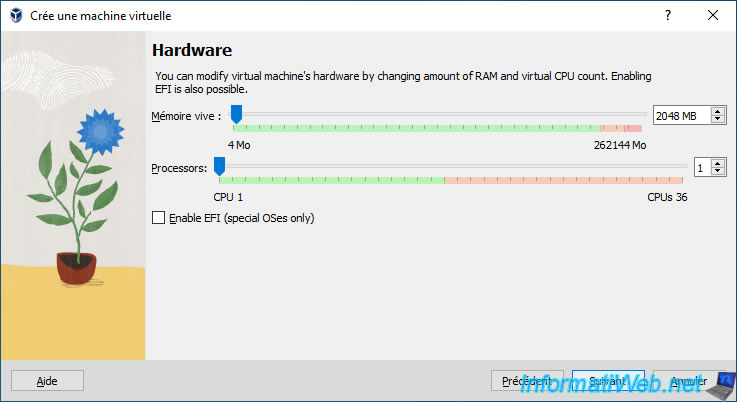
A l'étape "Virtual Hard Disk" (disque dur virtuel), sélectionnez l'option "Use an Existing Virtual Hard Disk File" (Utiliser un fichier de disque dur virtuel existant), puis cliquez sur l'icône représentant un dossier située à droite.
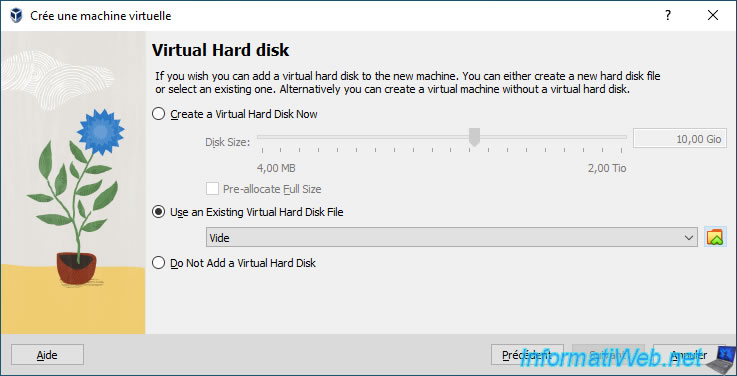
Dans la fenêtre "Hard Disk Selector" qui s'affiche, cliquez sur Ajouter.
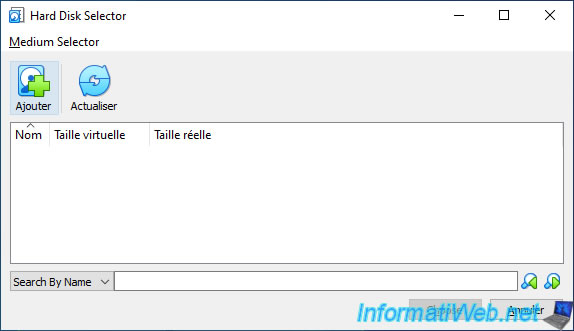
Allez dans le dossier où vous avez extrait le fichier "VirtualXPVHD.vhd", sélectionnez-le et cliquez sur Ouvrir.
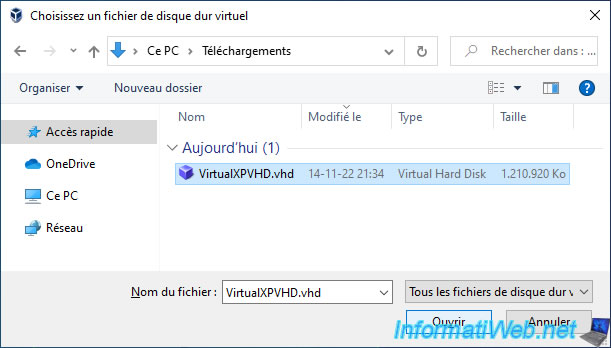
Ensuite, sélectionnez le disque dur virtuel "VirtualXPVHD.vhd" que vous venez d'ajouter et cliquez sur Choose.
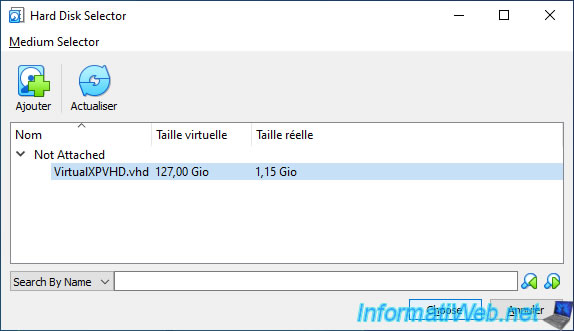
Le disque dur virtuel souhaité apparait dans la liste.
Cliquez sur : Suivant.
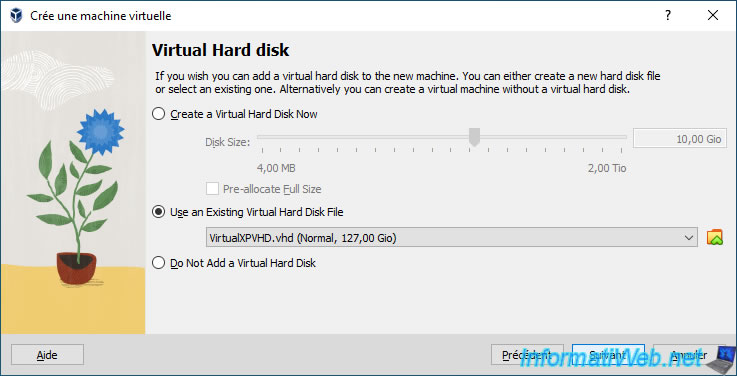
Un récapitulatif de la machine virtuelle "Windows XP Mode" qui sera créée apparait.
Cliquez sur Finish.
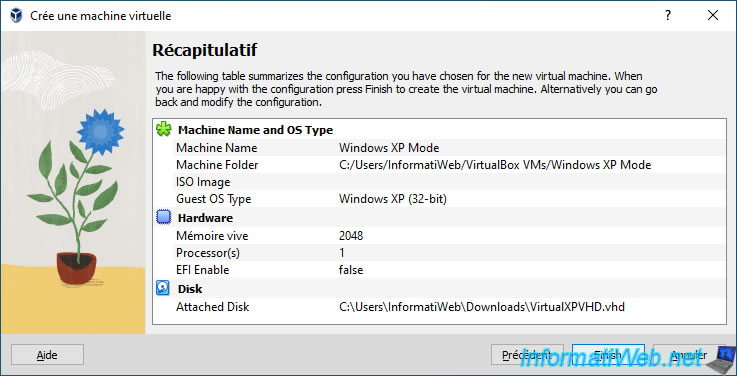
Pour finir, démarrez celle-ci.
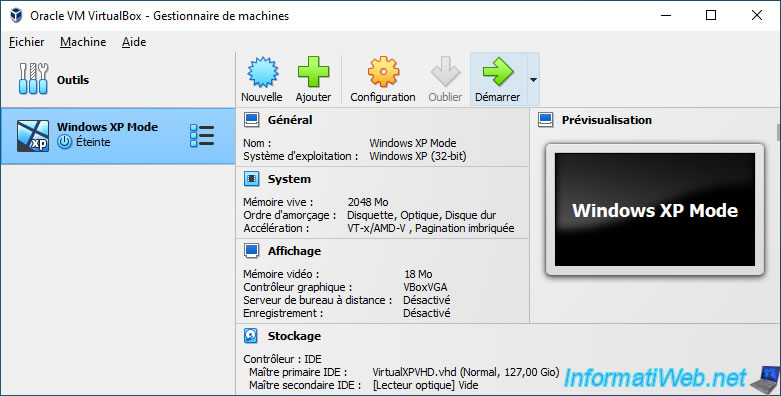
5. Mini installation du mode XP
Au démarrage de votre machine virtuelle, vous verrez d'abord le logo de chargement de Windows XP.
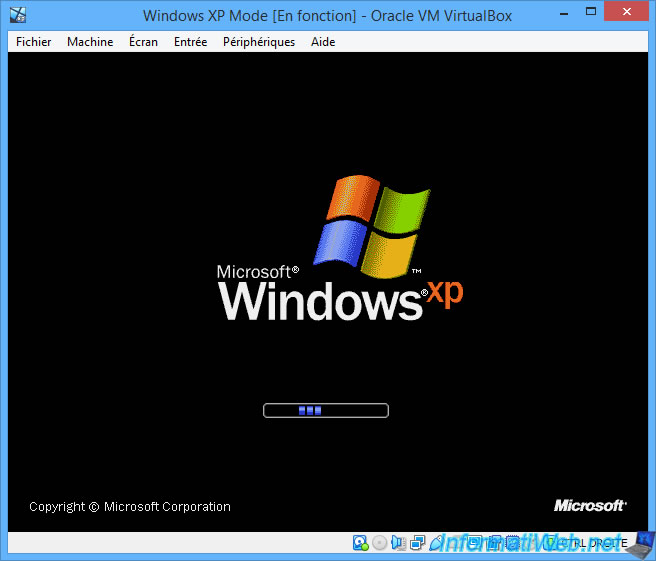
Ensuite, une petite fenêtre "Installation de Windows XP" apparaitra.
Cela est dû au mode OOBE utilisé grâce à Sysprep (dont vous avez vu précédemment un dossier du même nom à la racine du disque dur virtuel "VirtualXPVHD.vhd").
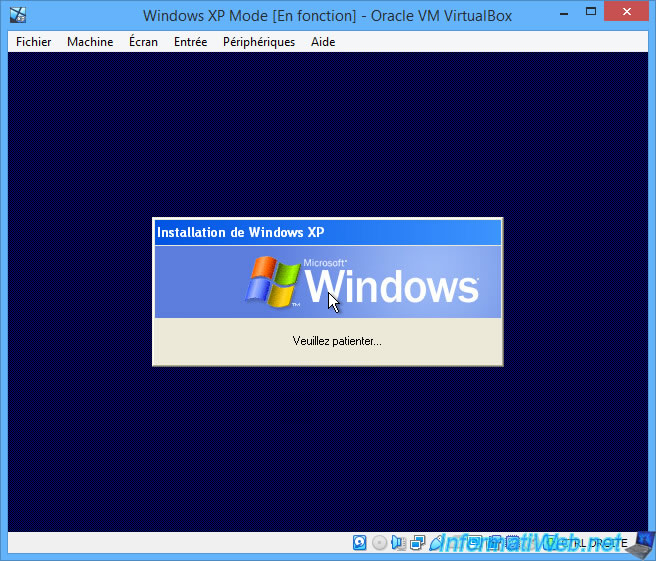
Sélectionnez l'option "J'accepte ..." et validez.
Attention : la souris ne fonctionnera pas tant que les additions invités de VirtualBox n'auront pas été installées dans votre machine virtuelle.
Vous devrez donc utiliser le clavier pour terminer la configuration de Windows XP.
Astuces :
- utiliser la touche "TAB" pour passer d'un élément à un autre ou d'un bloc à un autre dans une fenêtre.
- utiliser la barre d'espace du clavier pour cocher ou décocher une case.
- utiliser les flèches du clavier pour sélectionner une option dans une liste.
- appuyez sur la touche Enter pour appuyer sur un bouton.
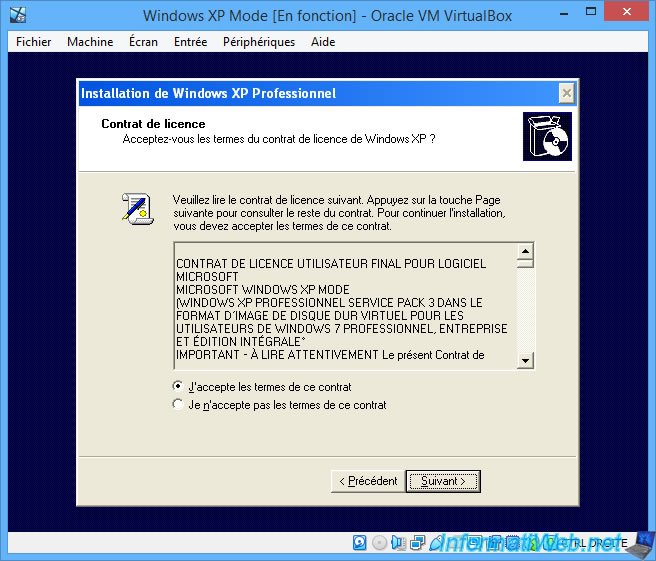
Configurez les options régionales en appuyant sur le bouton "Personnaliser" pour sélectionner la langue de votre clavier.
Généralement : Français (Belgique) ou Français (France).
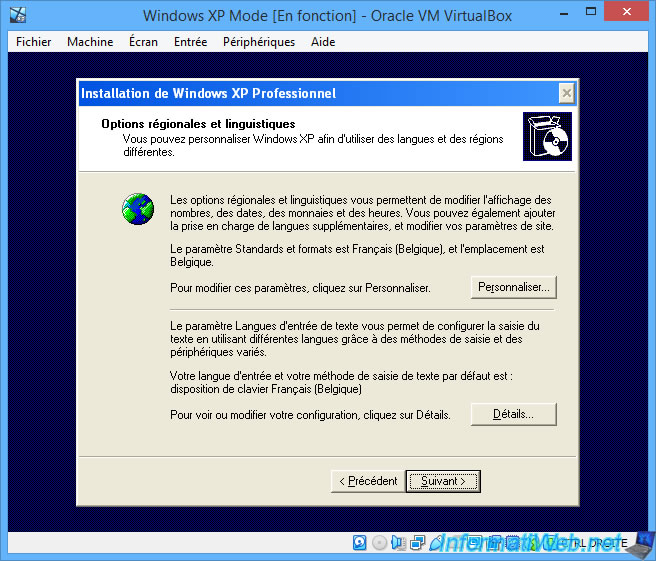
Indiquez un nom pour votre machine virtuelle, ainsi que le mot de passe pour le compte "Administrateur" de cette machine virtuelle.
Notez que c'est ce compte "Administrateur" qui sera utilisé par défaut.
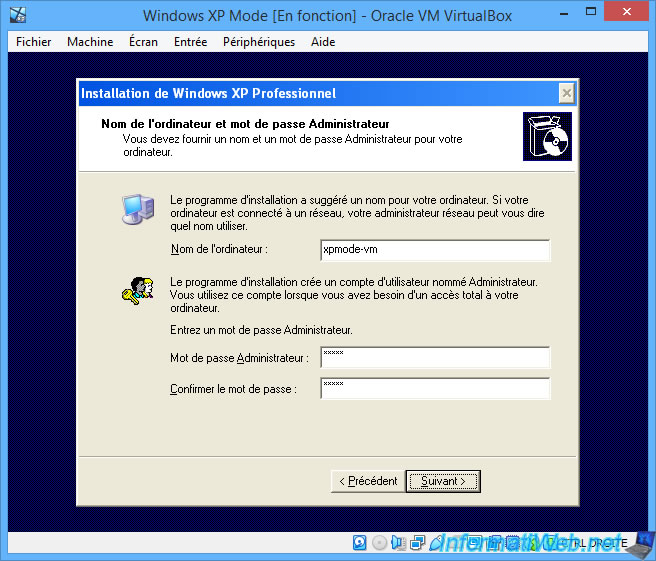
Patientez pendant la fin de l'installation de Windows XP.
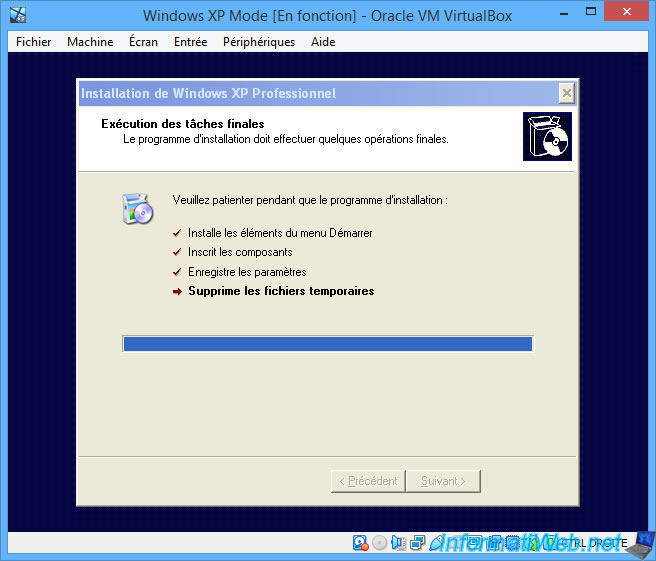
A la fin de l'installation, une fenêtre "Mises à jour automatiques" apparaitra.
Sélectionnez l'option "Désactiver les mises à jour automatiques" étant donné que le support de Windows XP est arrêté depuis des années et que Windows Update sous Windows XP n'est plus en mesure de se connecter aux serveurs de Microsoft.
Note : sous VirtualBox 7, si un écran noir persiste pendant un redémarrage, forcez la machine virtuelle à redémarrer en cliquant sur : Machine -> Redémarrage.
Cela règlera le problème.
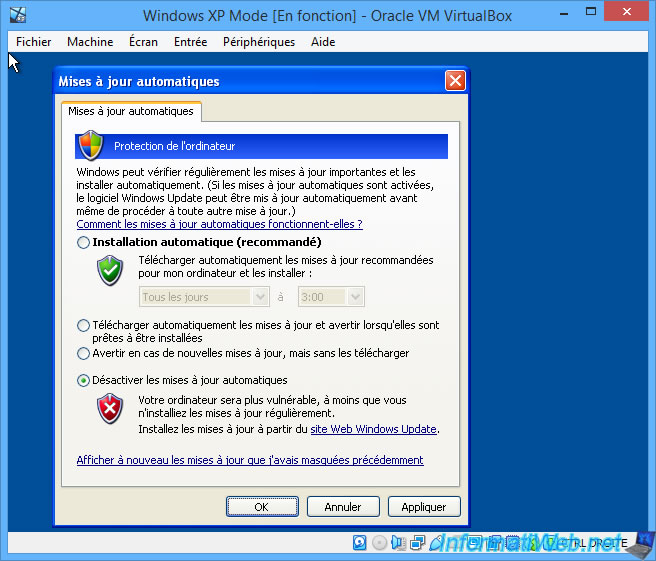
6. Désinstaller les anciens pilotes utilisés par Virtual PC
Une fois l'installation de Windows XP terminée, ouvrez le menu démarrer et ouvrez le panneau de configuration.
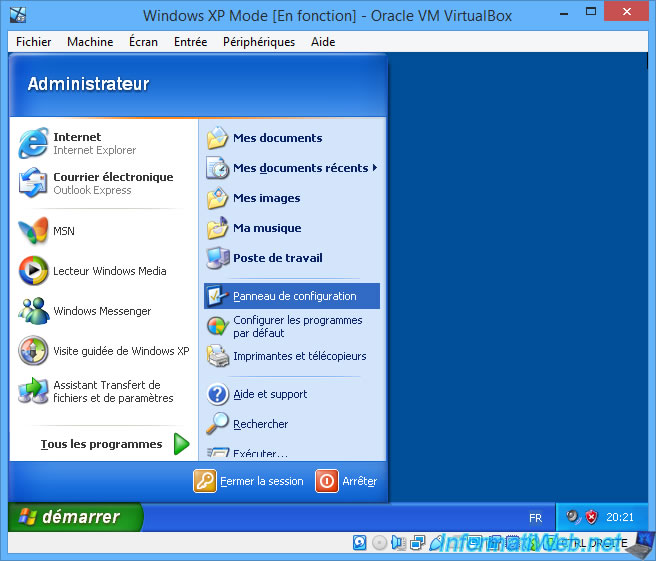
Dans le panneau de configuration qui apparait, allez dans : Ajouter ou supprimer des programmes.
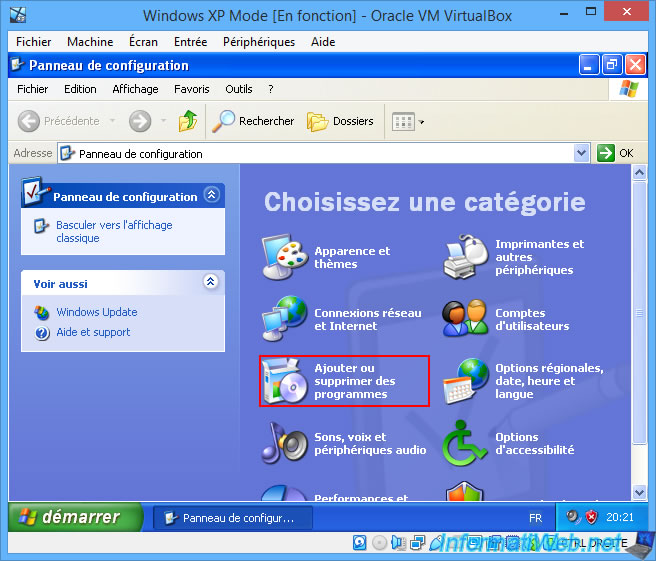
Dans la fenêtre "Ajouter ou supprimer des programmes" qui s'affiche, supprimez le programme "Composants d'intégration de Virtual PC".
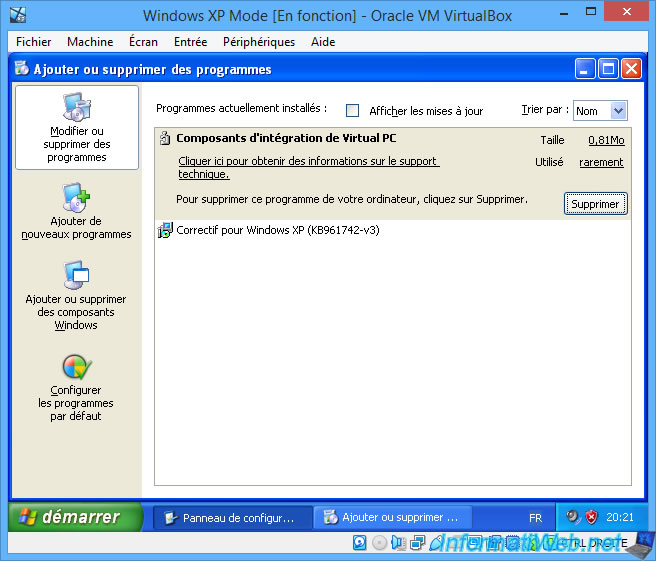
Cliquez sur Oui pour désinstaller ce programme.
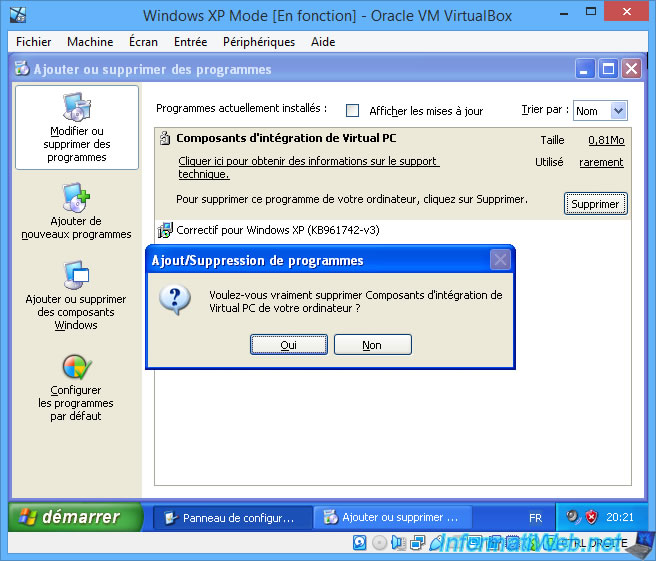
Patientez pendant la désinstallation de ce programme : Composants d'intégration de Virtual PC.
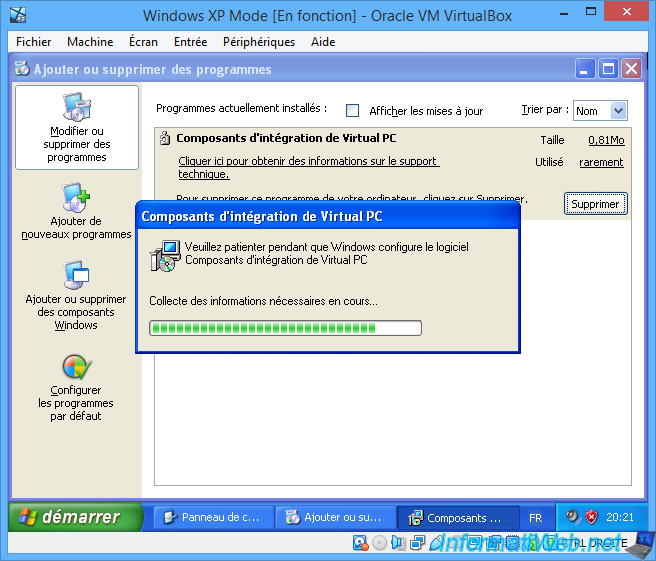
Cliquez sur Oui pour redémarrer votre machine virtuelle VirtualBox.
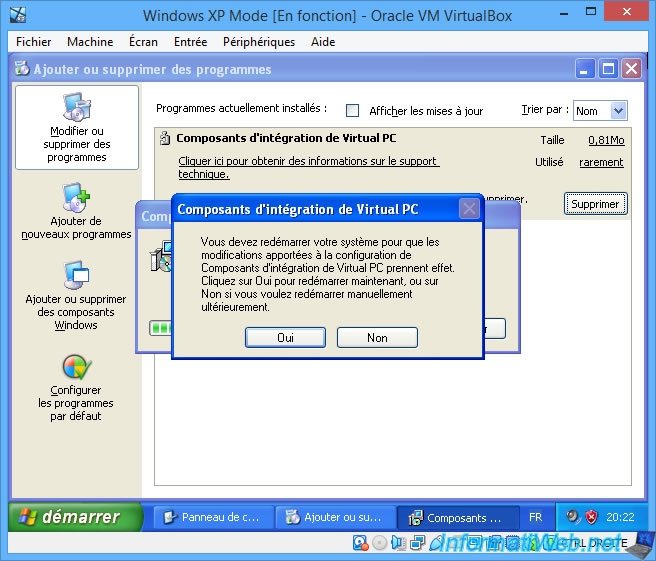
Patientez pendant le redémarrage de Windows XP.
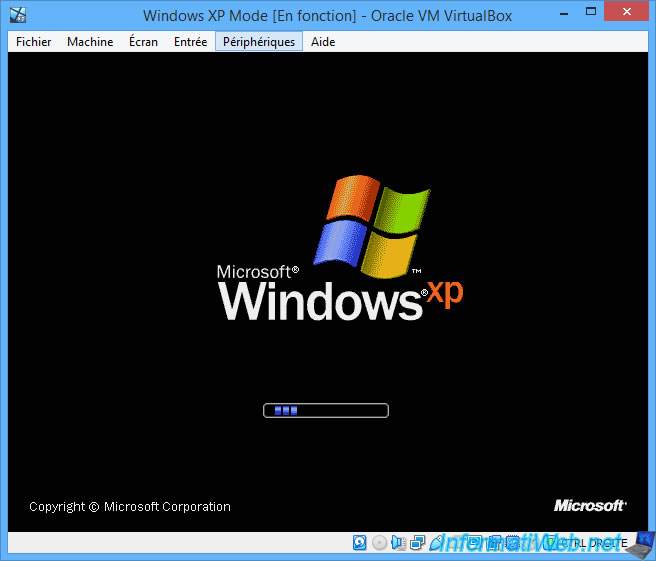
Partager ce tutoriel
A voir également
-

Virtualisation 30/8/2019
Hyper-V - Cohabitation avec VirtualBox ou VMware Workstation
-

Articles 1/7/2018
Qu'est-ce que la virtualisation ?
-

Virtualisation 1/8/2018
VirtualBox - Activer l'aéro de Windows 7
-

Virtualisation 6/11/2020
VirtualBox - Brancher une clé USB sur une VM
Pas de commentaire